
Sebbene i dispositivi Apple siano più sicuri di Android per vari motivi, è comunque importante mantenere la password dell’ID Apple sicura e protetta. sicuro. Anche se Apple segue regole rigide per proteggere le informazioni sensibili dei suoi utenti, la password del tuo ID Apple può essere compromessa.
Se utilizzi una password comune per proteggere il tuo ID Apple, la tua password potrebbe persino apparire in una violazione dei dati. Pertanto, è sempre meglio continuare a modificare la password dell’ID Apple a intervalli regolari. Quindi, è facile cambiare la password dell’ID Apple? E se sì, quali sono i passaggi da seguire?
Come modificare la password dell’ID Apple
Questo articolo discuterà vari modi per modificare la password dell’ID Apple. Quindi, se vuoi sapere come cambiare la password del tuo ID Apple, continua a leggere l’articolo fino alla fine.
Come cambiare la password dell’ID Apple su iPhone
È importante notare che la modifica della password dell’ID Apple è un processo abbastanza semplice e può essere eseguito su qualsiasi dispositivo collegato al tuo account Apple.
Quindi, se hai un iPhone con te e cambi la password dell’ID Apple che stai utilizzando, ecco i passaggi che devi seguire.
1. Per iniziare, apri l’app Impostazioni sul tuo iPhone.
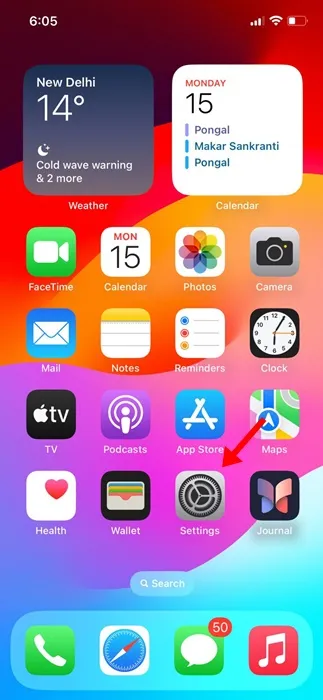
2. Nella parte superiore dello schermo, tocca il tuo banner ID Apple.
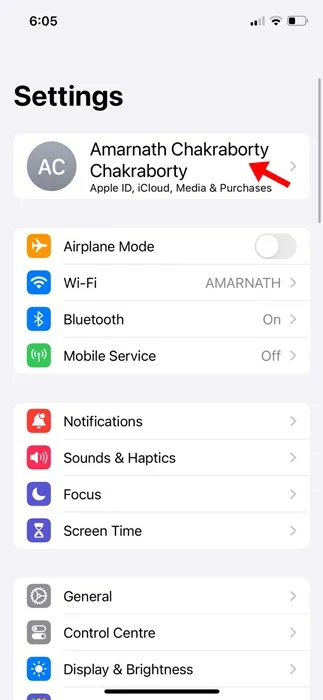
3. Nella schermata dell’ID Apple, tocca Accedi e accedi. Sicurezza.
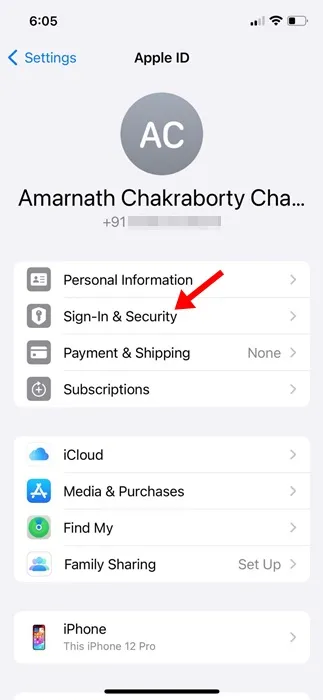
4. Nella sezione Accedi e amp; Nella schermata di sicurezza, tocca il collegamento Cambia password.
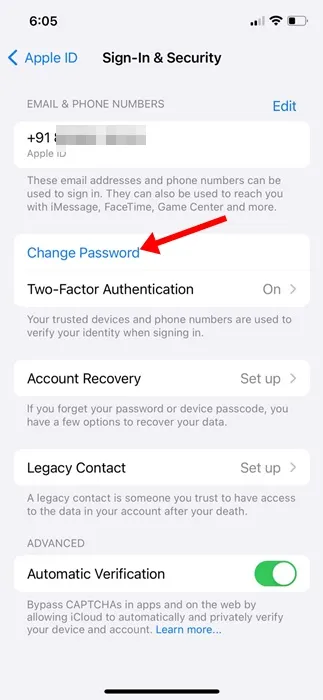
5. Ora ti verrà chiesto di inserire il passcode del tuo iPhone. Inserisci il passcode.
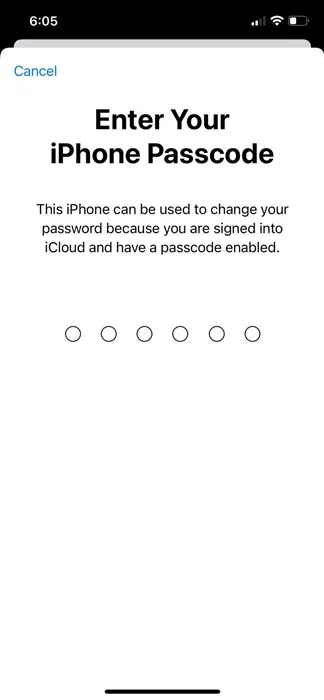
6. Nella schermata Cambia password, inserisci la nuova password che desideri impostare e verificala. Una volta terminato, tocca Cambia nell’angolo in alto a destra.
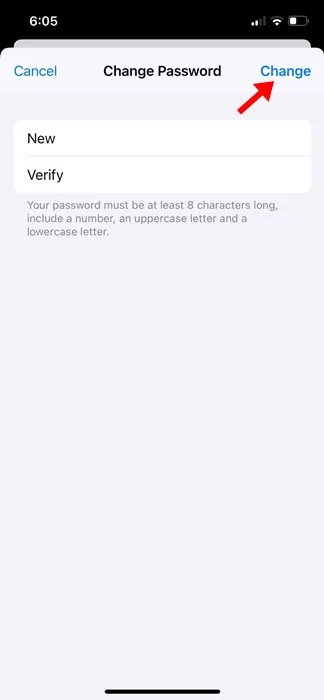
Questo è tutto! Ecco come puoi modificare facilmente la password dell’ID Apple sul tuo iPhone.
Come modificare la password dell’ID Apple sul desktop?
Se non hai il tuo iPhone ma desideri modificare la password dell’ID Apple per qualsiasi motivo, puoi farlo anche dal desktop. Ecco come modificare la password dell’ID Apple su un desktop.
1. Apri il tuo browser Web preferito sul desktop.
2. Ora visita questo sito Web dal tuo browser web.
https://appleid.apple.com/
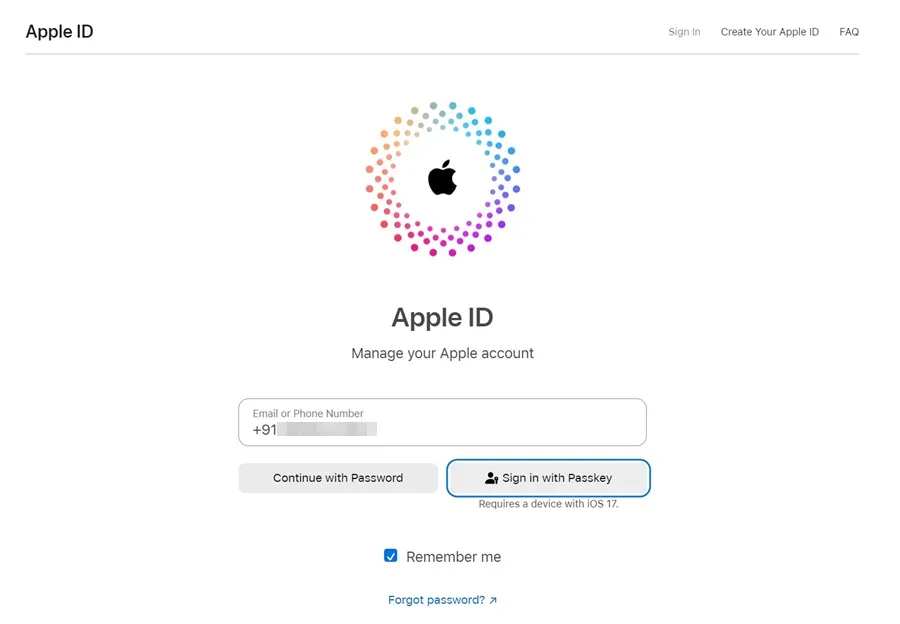
3. Ora accedi con il tuo ID Apple e passa alla sezione Accesso e sicurezza.
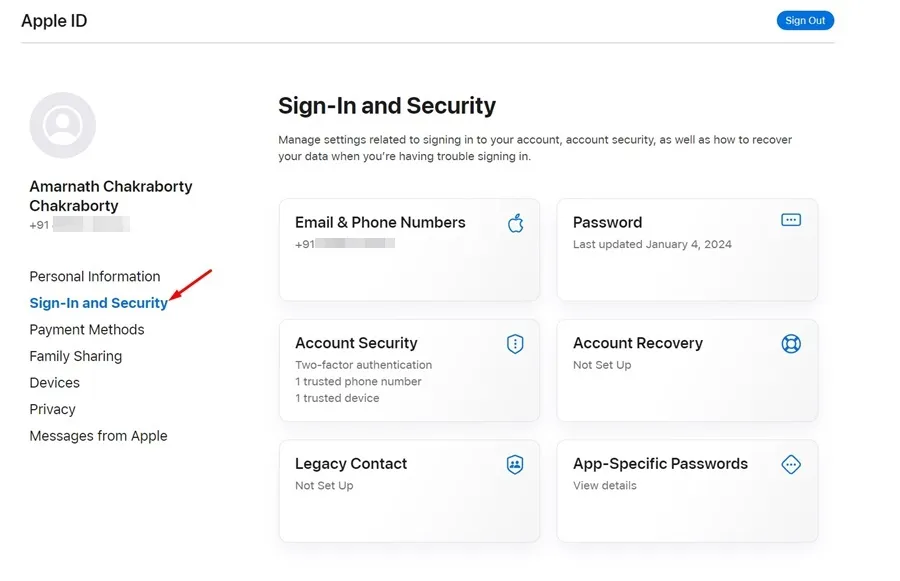
4. Sul lato destro, seleziona Password.
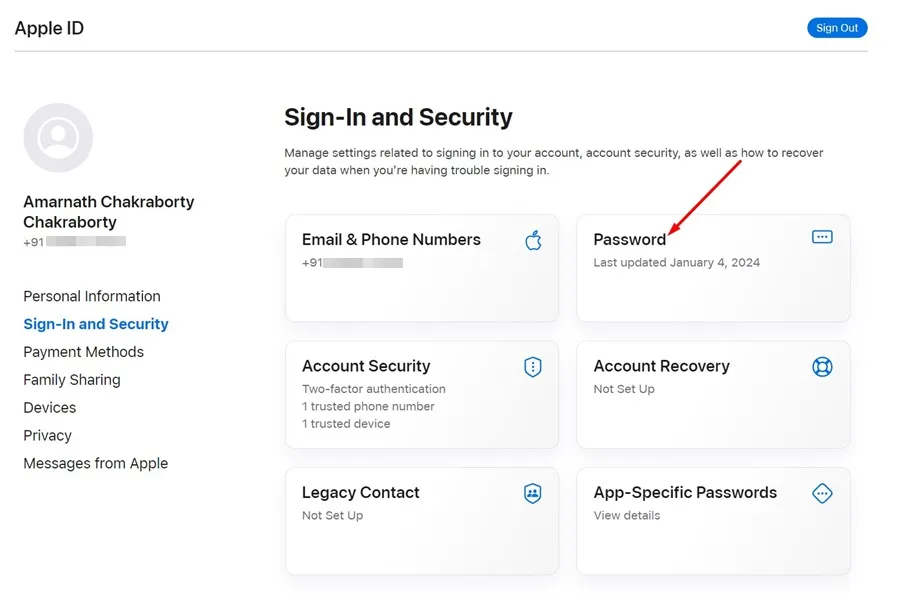
5. Ora inserisci la tua password attuale, quindi inserisci una nuova password e conferma la nuova password.
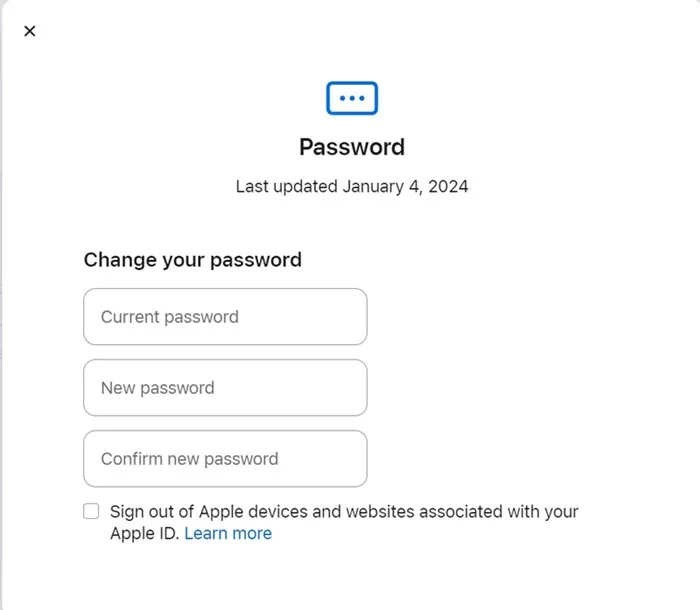
6. Una volta terminato, fare clic su Modifica password.
Questo è tutto! Questo è solo un altro modo migliore per modificare la password dell’ID Apple da un desktop.
Come cambiare la password dell’ID Apple sul tuo Mac
Puoi anche modificare la password dell’ID Apple sul tuo Mac in semplici passaggi. Ecco come modificare la password dell’ID Apple sul tuo Mac.
- Accendi il tuo MacBook. Successivamente, scegli il Menu Apple > Impostazioni di sistema.
- Successivamente, fai clic sul tuo ID Apple e seleziona Accedi e accedi. Sicurezza.
- Nella sezione Password, fare clic su Modifica password.
Questo è tutto! Ora ti verrà chiesto di inserire la password che hai utilizzato per sbloccare il tuo Mac. Segui le istruzioni visualizzate sullo schermo per modificare la password dell’ID Apple.
Quindi, questa guida riguarda la modifica della password dell’ID Apple sul tuo iPhone, Mac e sul Web. Facci sapere se hai bisogno di ulteriore aiuto per modificare la password dell’ID Apple. Inoltre, se trovi utile questa guida, non dimenticare di condividerla con i tuoi amici.




Lascia un commento